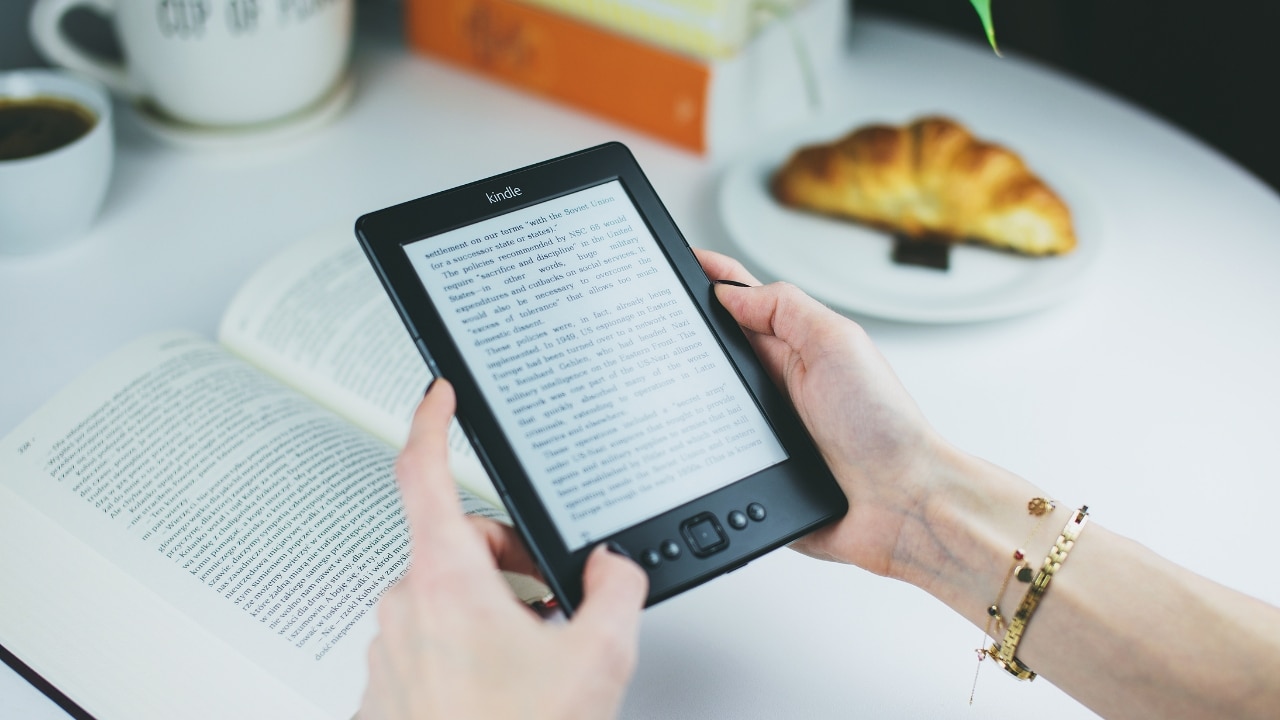
Jednou z čteček digitálních knih, které se podařilo ovládnout prodej, je Amazon Kindle, čtečka elektronických knih navržená společností Amazon a speciálně navržená pro její službu prodeje elektronických knih. Možná však mnoho uživatelů tohoto zařízení stále neví, jak z něj vytěžit maximum, a proto jsme s některými z nich vytvořili tento návod. nejlepší triky která poskytne řešení všech nejčastějších pochybností.
Takže pokud chcete vytěžte ze svého Kindle a všech jeho funkcí maximum, zde jsou některá z řešení, která jste hledali pomocí těchto 10 triků:
Jak poznat model Kindle?
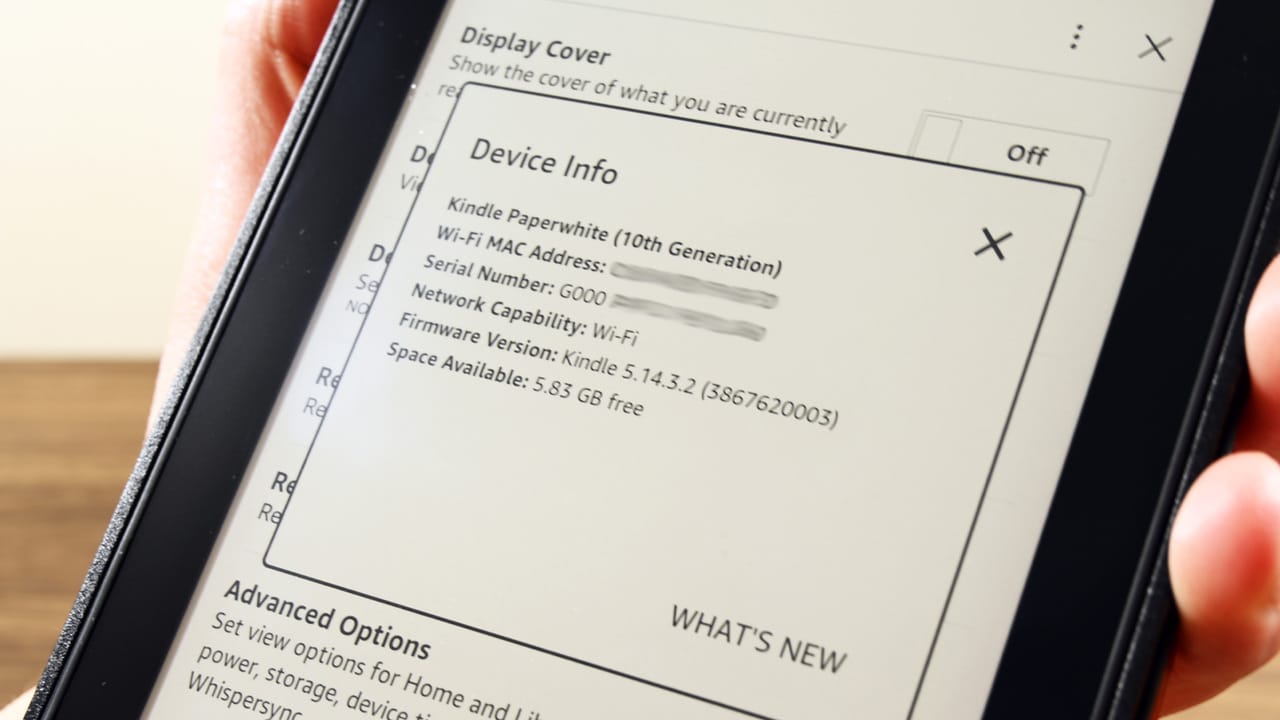
Existuje několik Modely Amazon Kindle. Pokud máte pochybnosti o tom, který je váš a chcete to vědět, můžete to udělat velmi snadno. Budete muset provést pouze tyto kroky:
- Otevřete nabídku Nastavení.
- Přejděte na Možnosti zařízení.
- Klikněte na Informace o zařízení.
- Nyní se otevře vyskakovací okno, kde na prvním řádku vidíte model vašeho Kindle.
Jak zjistit verzi firmwaru Kindle?
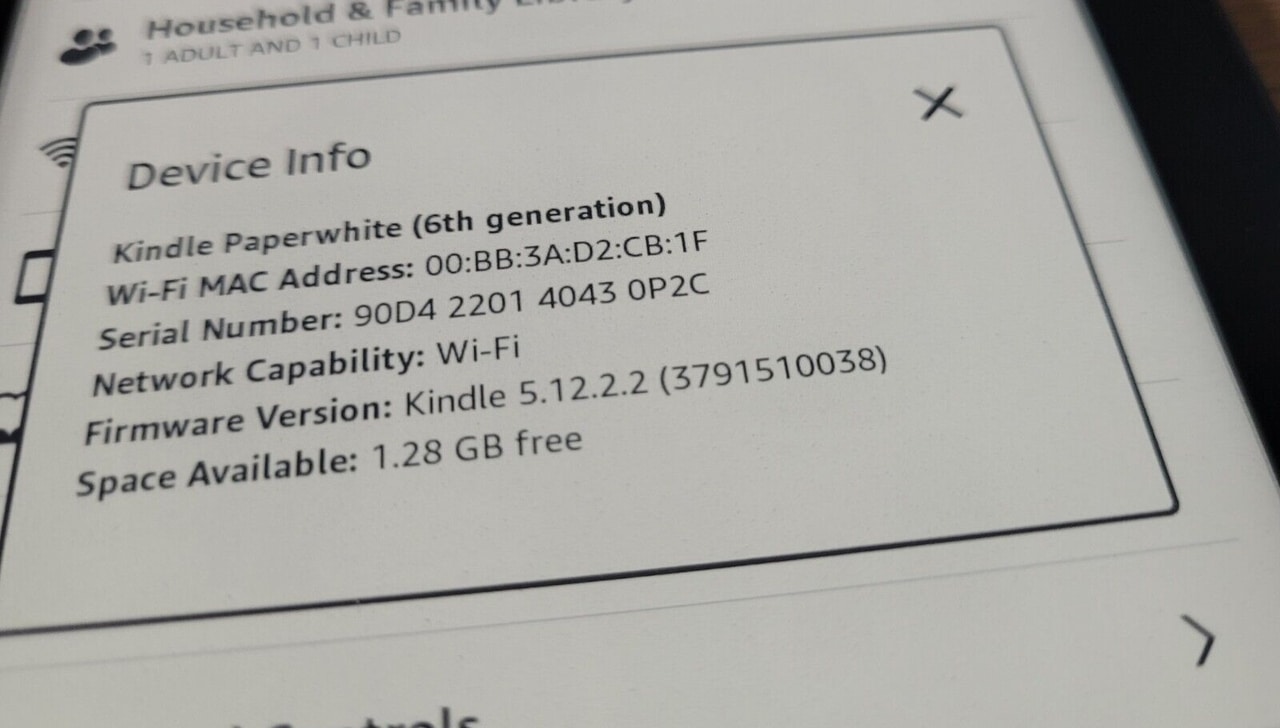
Na druhou stranu je také možné, že potřebujete vědět, co verze firmwaru nainstalované na vašem Amazon Kindle. To vám může dát vědět, zda máte nejnovější verzi nebo zda potřebujete tento kód aktualizovat, abyste získali nejnovější vylepšení. Zobrazení verze je velmi jednoduché, postupujte podle těchto jednoduchých kroků:
- Přejděte do nabídky Nastavení.
- Klepněte na Možnosti zařízení.
- Přejděte na řádek Informace o zařízení.
- V okně informací o zařízení uvidíte verzi firmwaru.
Jak mohu pořídit snímky obrazovky na Kindle?
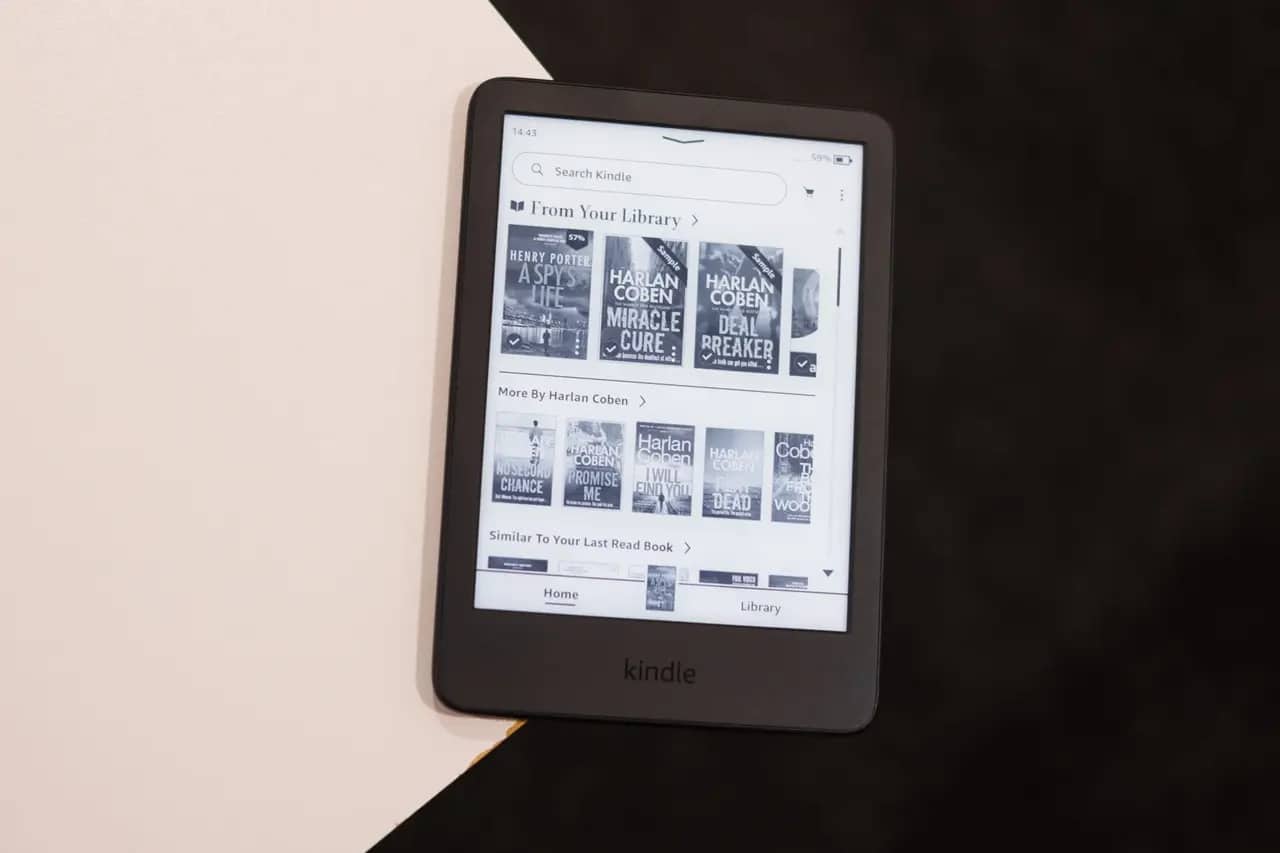
Možná budete chtít pořídit snímek obrazovky a sdílet stránku nebo informace s někým, nebo můžete chtít pořídit snímky obrazovky, abyste si mohli vytvořit návod, jak něco udělat. V tomto případě můžete zachytit obrazovku na vašem Amazon Kindle Jednoduchým způsobem:
- Současně stiskněte pravý horní a levý dolní roh dotykové obrazovky Kindle.
- Uvidíte, že obrazovka bude blikat a invertuje barvy. To je znamení, že odchyt byl úspěšně pořízen.
- Chcete-li zobrazit snímek obrazovky, můžete připojit Kindle k počítači a vyhledat soubory s názvem „Snímek obrazovky“.
Jak aktivovat tmavý režim na Kindle?
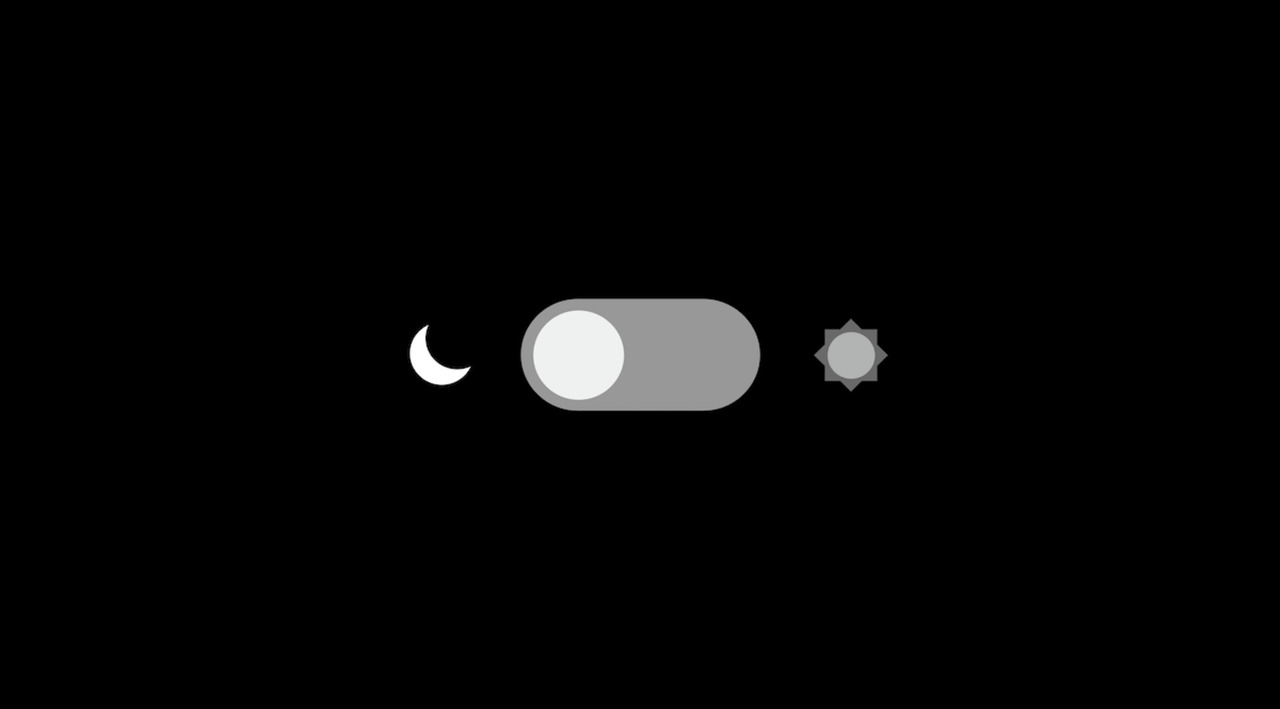
Nové verze podpory Amazon Kindle použijte tmavý režim, aby bylo možné ztmavit obrazovku, což umožňuje větší pohodlí pro oči při slabém osvětlení a také šetří baterii. Pokud chcete aktivovat tento režim, který invertuje barvy na obrazovkách ePaper nebo eInk, stačí provést tyto kroky:
- Stiskněte v horní části obrazovky.
- Zobrazí se nabídka rychlých možností.
- Mezi nimi stiskněte Tmavý režim.
Jak snadno změnit velikost písma?
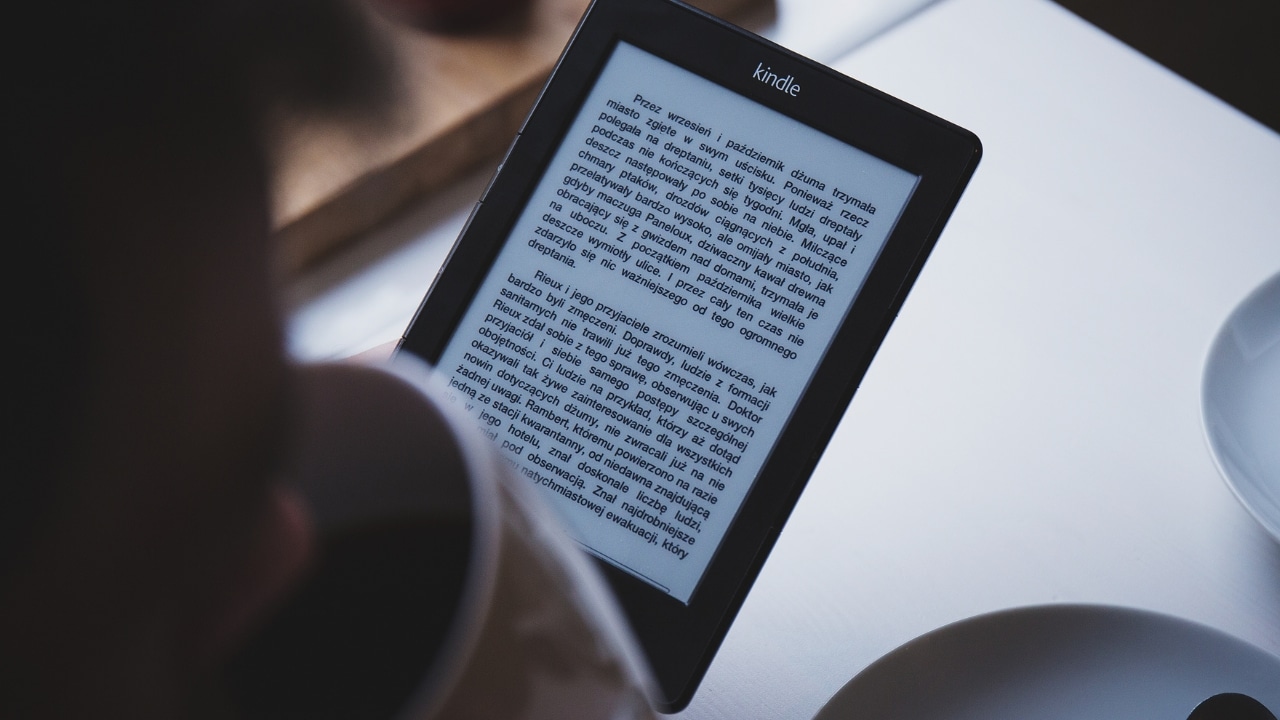
Další z velkých možností Amazon Kindle je mít možnost upravit velikost písma když čtete, přizpůsobte se vašim potřebám. Můžete také změnit typ písma nebo tloušťku písmena, abyste četli pohodlněji, i když máte nějaké zrakové potíže. Následující kroky:
- Při čtení klepněte na v horní části obrazovky.
- Zobrazí se nabídka rychlých možností, kde musíte stisknout tlačítko Aa.
- Nyní se zobrazí nabídka, kde můžete vybrat možnost Písmo.
- V této sekci si můžete vybrat všechny potřebné možnosti: tloušťku písma, rodinu písem, velikost atd.
Pokud chcete změnit velikost písma ještě snadněji, i když nebudete mít přístup ke zbývajícím možnostem písma, stačí provést gesto sevření dotykové obrazovky směrem ven nebo dovnitř, chcete-li zvětšit nebo zmenšit velikost písma, stejně jako na jakémkoli mobilním zařízení.
Jak měřit průměrnou rychlost čtení?
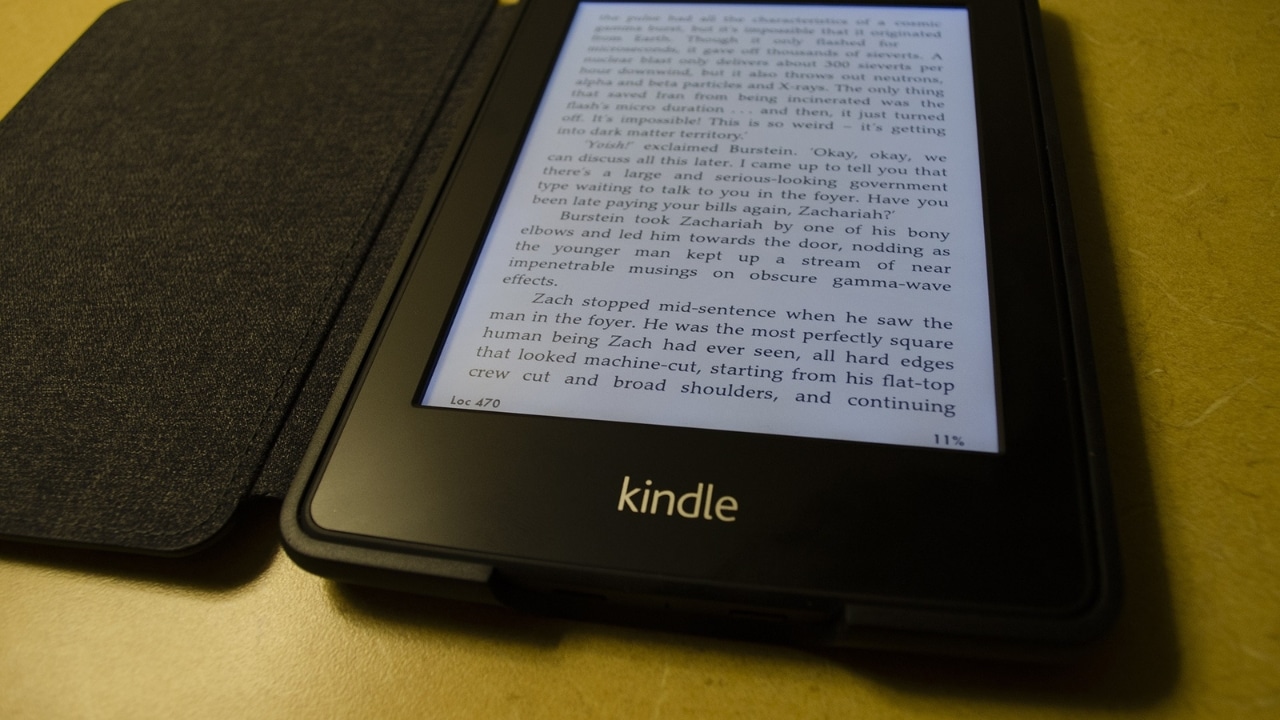
Další ze zajímavých funkcí, kterou Amazon Kindle má, je možnost měřit rychlost čtení, tedy umožnit vám znát tempo a jak dlouho vám bude trvat, než knihu dočtete. Zajímavá možnost, jak řídit svůj čas. Pokud chcete získat přístup k této možnosti, musíte provést následující kroky:
- Při čtení knihy klepněte na v horní části obrazovky.
- Zobrazí se nabídka rychlých možností, kde budete muset kliknout na tlačítko Aa.
- Další věcí bude kliknout na Více.
- V novém okně uvidíte možnost Průběh čtení, kterou musíte aktivovat.
Pokud potřebujete restart výpočtu rychlosti čtení, můžete to udělat jinak:
- Při čtení knihy klepněte na v horní části obrazovky.
- Jakmile jste v nabídce rychlých možností, stiskněte lupu.
- Psát si ";Resetování času čtení“ bez uvozovek.
Jak hledat slova v knize?
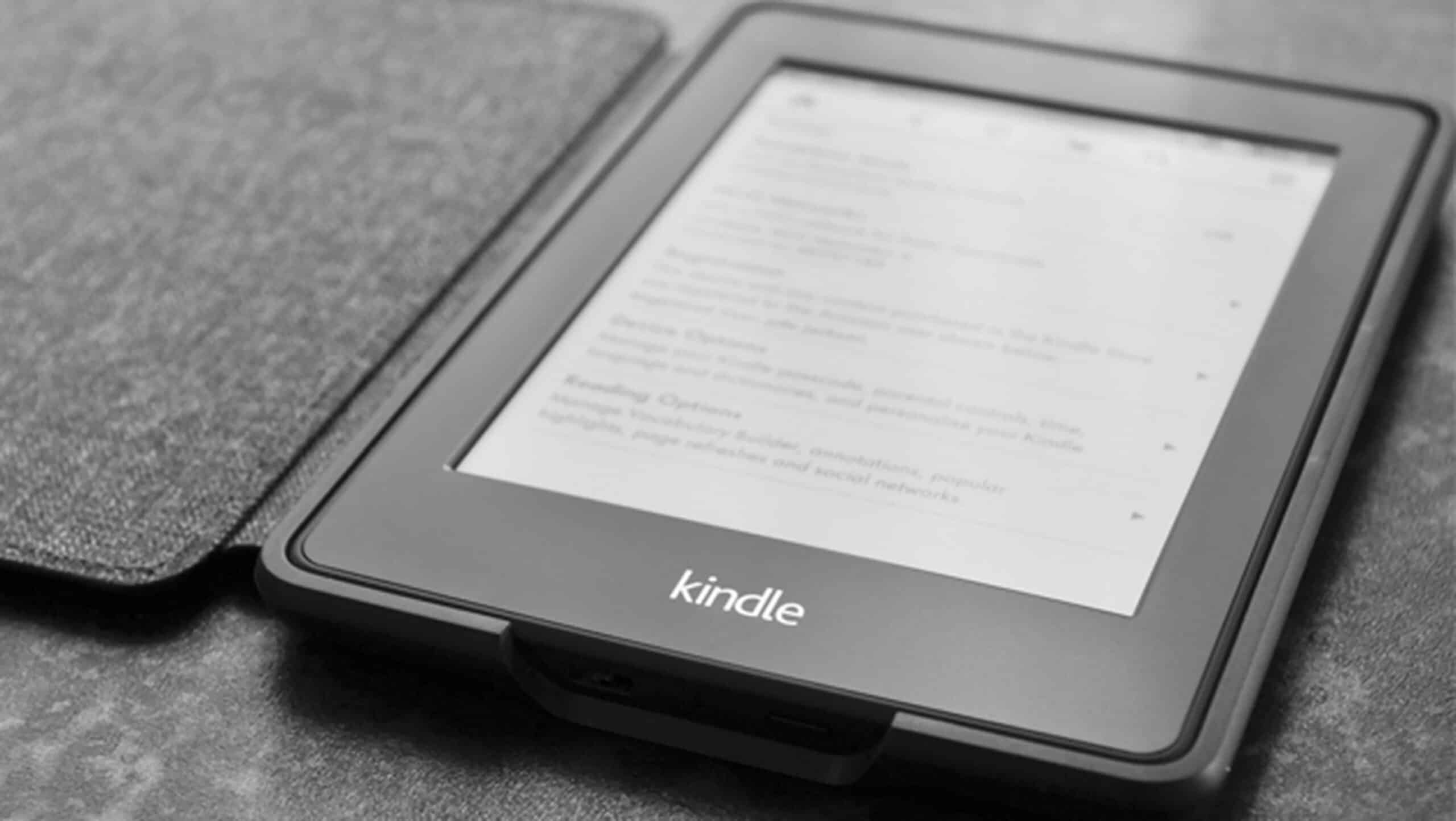
Možná budete chtít vyhledat frázi nebo slovo v knize, ať už v textu knihy samotné, mezi vašimi poznámkami nebo podtrženými prvky. Tato velmi praktická možnost na Amazon Kindle se velmi snadno používá, kroky jsou:
- Při čtení knihy klepněte na v horní části obrazovky.
- Otevře se nabídka rychlých možností, kde musíte stisknout:
- Ikona notebooku Navštívit, k vyhledání anotovaných nebo podtržených prvků.
- Ikona lupy pro vyhledávání.
Jak nahrát PDF, abyste si jej mohli přečíst jako další e-knihu?
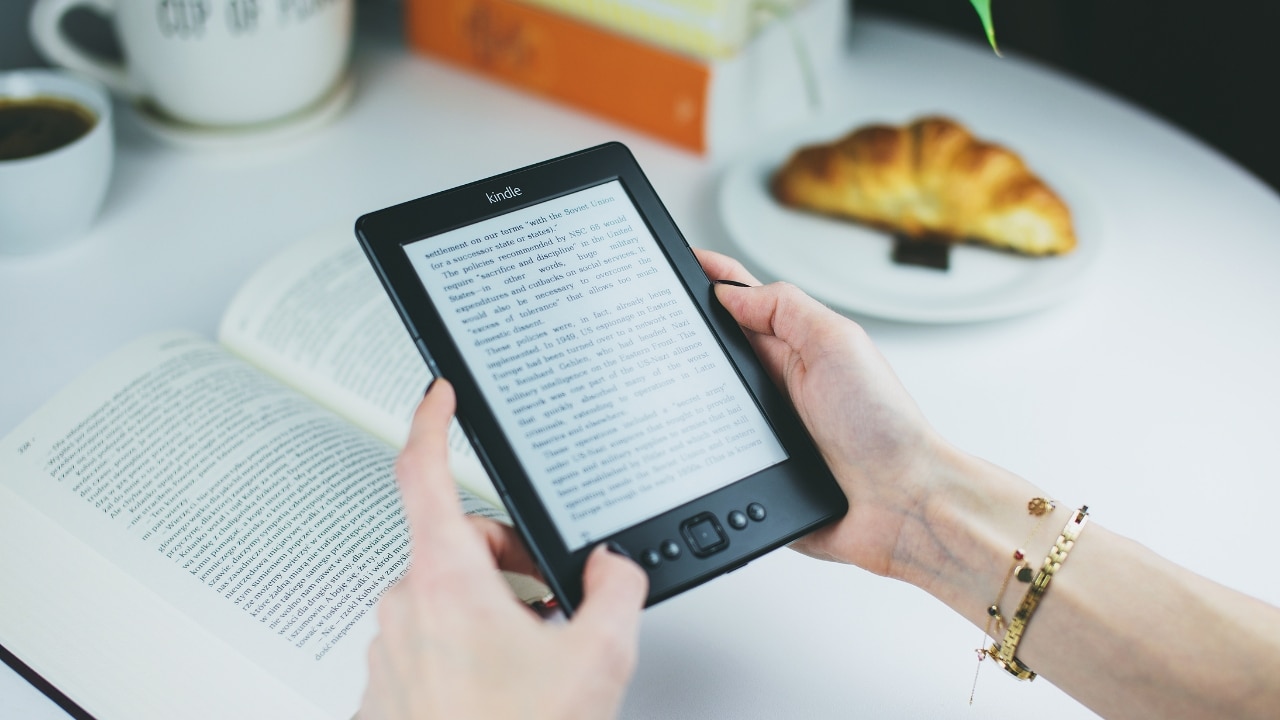
Pokud si chcete přečíst a kniha v PDF který máte ve své čtečce elektronických knih mimo Kindle, můžete udělat toto:
- Přiložené PDF zašlete e-mailem.
- Na adresu uživatelské jméno@kindle.com. Je zřejmé, že budete muset nahradit uživatelské jméno svým uživatelským jménem, které máte v knihovně Kindle.
- Nyní otevřete Kindle Library.
- Pokud vše proběhlo v pořádku, bude tam PDF jako další e-kniha.
Jak mohu podtrhnout na Kindle?
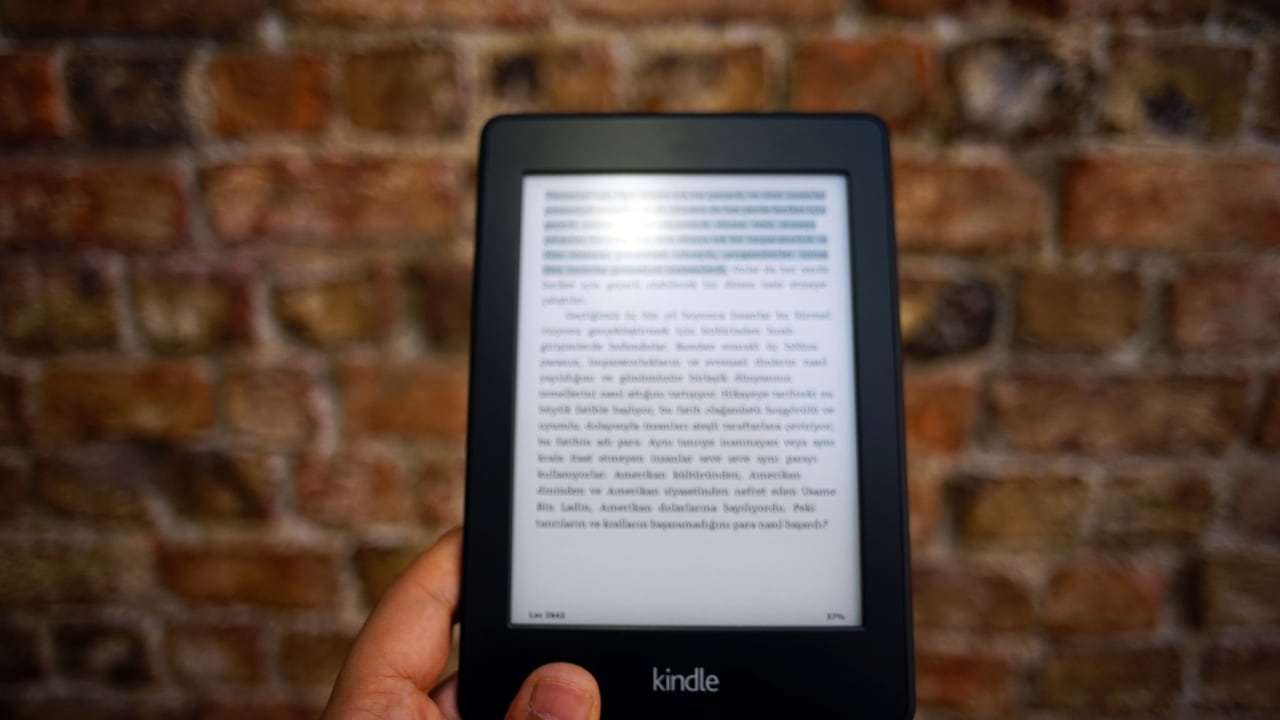
Dalším trikem pro Amazon Kindle je vědět, jak tuto možnost použít podtrhávat fragmenty textu nebo vytvářet anotace. To lze použít ke zvýraznění klíčových bodů ve čtení nebo ke studiu jako shrnutí. Chcete-li to provést, postupujte takto:
- Jakmile jste v knize, klikněte prstem na část textu, kterou chcete podtrhnout.
- Zobrazí se selektor, kterým můžete podtrhnout veškerý text, který chcete zvýraznit.
- Poté vám dá možnost jednoduše podtrhnout nebo také anotovat a zadat vlastní textovou poznámku.
Jak mohu uzamknout Kindle heslem?
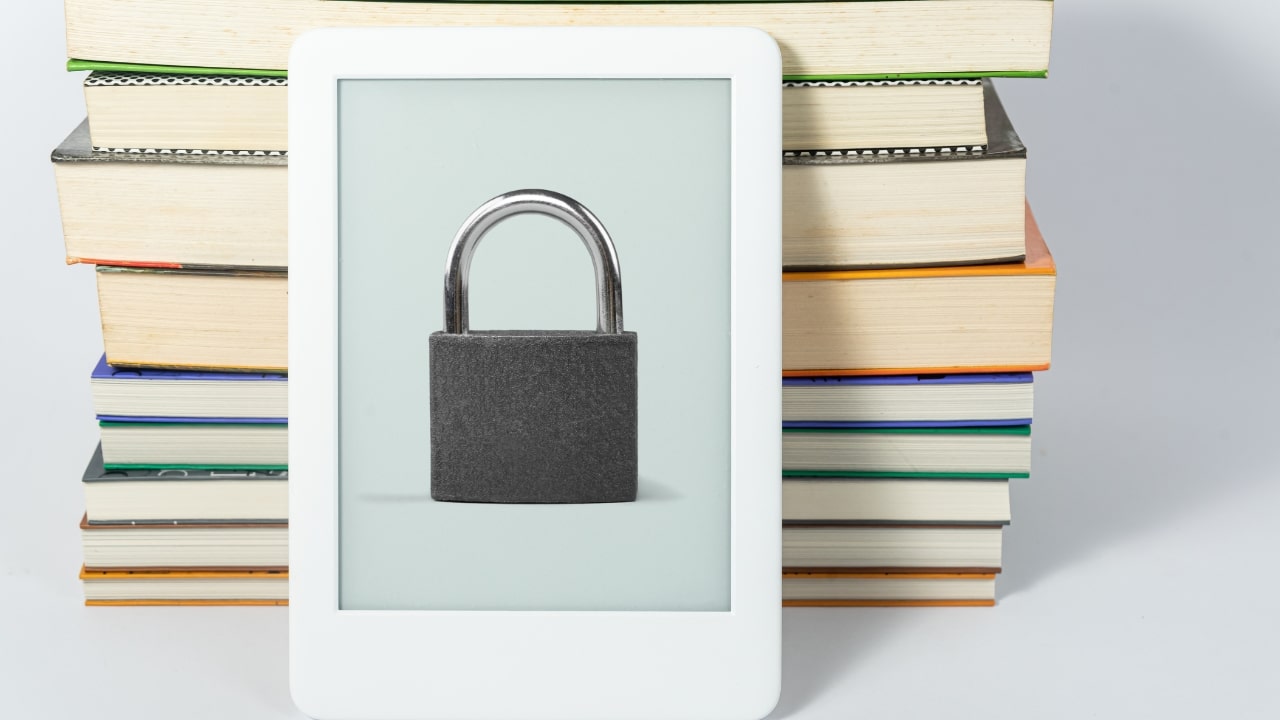
A v neposlední řadě, pokud chcete, aby váš Amazon Kindle nebyl zvědavý nebo neoprávněný, můžete jej chránit heslem. Přístup k němu tak budou mít pouze lidé, kteří znají heslo. Nastavení tohoto zámku je velmi jednoduché:
-
- Přejděte do nabídky Nastavení na Kindle.
- Klepněte na Možnosti zařízení.
- Zadejte možnost Heslo zařízení.
- Nyní vás požádá o zadání hesla, které chcete zadat dvakrát, pro ověření.
- Přijměte a jděte.